Windows Store'i rakendusi värskendatakse vaikimisi automaatselt uusimale versioonile ja see on soovitatav säte. Mõnikord soovite ribalaiuse ja liikluse säästmiseks automaatse värskendamise keelata, eriti aeglase ühenduse korral.
Kui enamikku installitud rakendusi ei kasutata sageli (välja arvatud vähesed olulised), on see veel üks põhjus automaatse värskendamise funktsiooni väljalülitamiseks. Saate Windowsi poe seadete kaudu alati kõiki või konkreetseid rakendusi käsitsi värskendada.
Keela poe rakenduste automaatne värskendamine
Avage Windows Store, klõpsake ülaosas oma kasutajakonto ikooni ja klõpsake nuppu Seaded.

Keela „Rakenduste automaatne värskendamine”
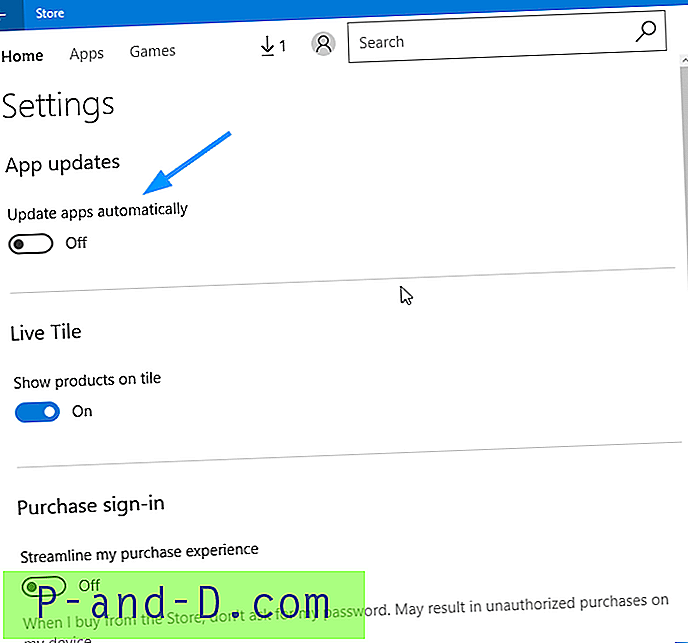
Windows Store'i rakenduste käsitsi värskendamine
Windows Store'i rakenduste käsitsi värskendamiseks vajaduse korral avage Windows Store, klõpsake oma kasutajakonto ikooni ja klõpsake nuppu „Allalaadimised ja värskendused”.
Selles loetletakse teie kasutajakonto hiljutised Windows Store'i tegevused (installimine ja värskendused). Klõpsake nuppu „Kontrolli värskendusi”, mis kuvab ülaosas saadaolevate värskenduste loendit.
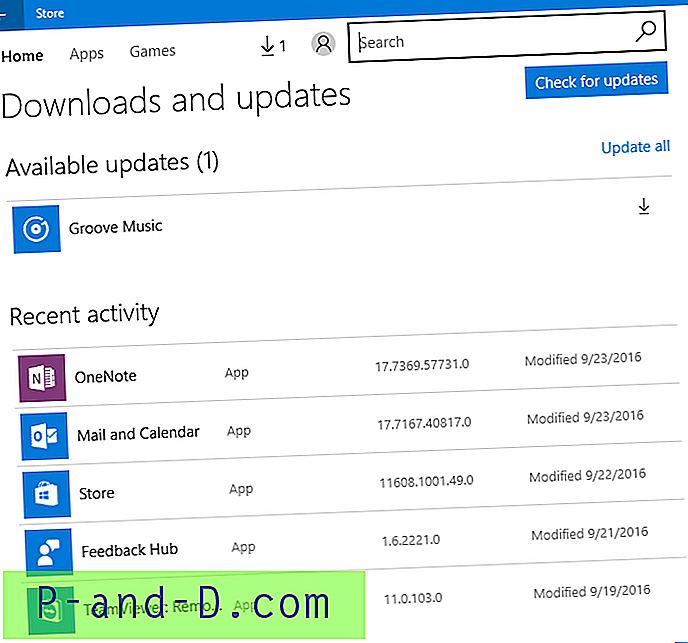
Kõigi seal loetletud rakenduste värskendamiseks võite klõpsata nupul „Värskenda kõiki” või valida loendist mõni konkreetne rakendus ja klõpsata nupul Värskenda.
Näiteks klõpsasin loendist Groove ja see avab Groove'i rakenduse tootelehe, kust saate seda värskendada.
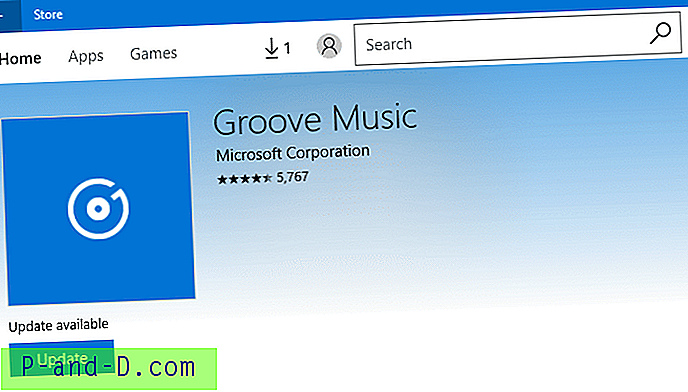
Toimetaja märkus: Ehkki võib-olla teil on põhjust hoida automaatne värskendus väljalülitatud Windows Store'i rakenduste jaoks, peate samal ajal veenduma, et te ei tööta turvaaukuga rakenduste vananenud versiooni.





